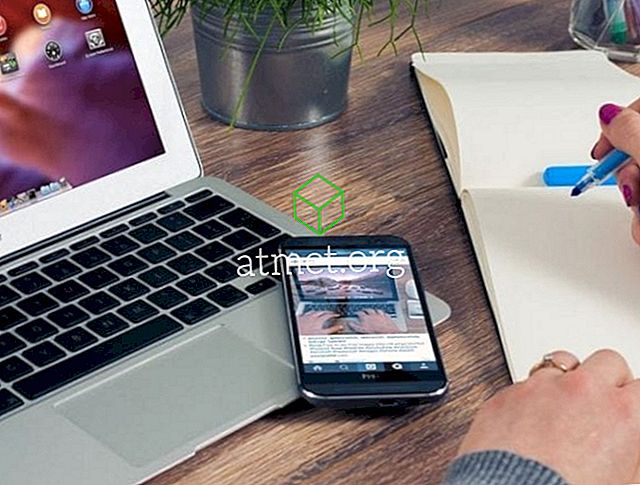Észrevettem egy problémát az Android készülékem widgetjeivel, ahol az alkalmazás widgetek nem jelennek meg. Minden olyan szokásos widgetet, mint a Zene, Hírek és Időjárás, és a Teljesítményszabályozás volt, de nem volt lehetőség a Facebookra, a Twitterre vagy más telepített alkalmazásokra.
Javítás 1
Kiderül, hogy ez az Android jellemzője, ahol az widgetek blokkolva vannak az SD-kártyára telepített alkalmazások számára. Ez volt az én problémám, mert éppen most mozgattam az összes alkalmazásomat az SD kártyára, hogy helyet takarítsunk meg.
A probléma megoldásához az alkalmazást az alábbi lépésekkel vissza kellett vinni a telefon memóriájába:
- Nyissa meg a „ Beállítások ” alkalmazást.
- Válassza az „ Alkalmazások ” lehetőséget.
Számos Samsung eszközön válassza az „ Alkalmazások ”> „ Alkalmazáskezelő ” lehetőséget.
Ezek a választások az egyes Android-operációs rendszerek verziójától függően eltérőek lehetnek.
- Válassza ki az alkalmazást, amely nem jelenik meg a widgetek listájában.
- Érintse meg a „ Tárolás ” gomb.
- Válassza a „ Change ” lehetőséget.
- Kapcsolja be a választást az „ SD-kártya ” -ről „ Belső tároló ” -ra.
Ismételje meg ezeket a lépéseket minden olyan alkalmazás esetében, amelynél ugyanaz a probléma jelentkezik.
Fix 2
Néha a kezdőképernyő adatai megsérülhetnek. Törölnie kell a kezdőképernyő adatait, és frissíteni kell. Ezek a lépések visszaállítják az ikonokat a kezdőképernyőn az alapértelmezett értékekre.
- Nyissa meg a „ Beállítások ” lehetőséget.
- Válassza az „ Alkalmazások ” vagy az „ Alkalmazások ” lehetőséget.
- Néhány eszköz, válassza az „ Alkalmazások kezelése ” lehetőséget.
- A képernyő jobb felső sarkában válassza ki a menü ikonját vagy a „ More ” lehetőséget, majd válassza a „ Show system ” lehetőséget.
- Ez a lépés bonyolult lehet. Meg kell találnia annak a alkalmazásnak a nevét, amelyik a kezdőképernyőt futtatja. A Galaxy S7-en „ TouchWiz ” -nek hívják. A Moto X-en „ Launcher ” -nek hívják. A Nexus 5X-en „ Nexus 5X kezdőképernyőnek ” hívják. Próbálja meg megtalálni azt, amelyik a készülékre vonatkozik, majd válassza ki azt.
- Válassza a „ Tárolás ” lehetőséget.
- Válassza az „ Adatok törlése ” lehetőséget.
A kezdőképernyőt vissza kell állítani, valamint a widgetek használatának képességét.